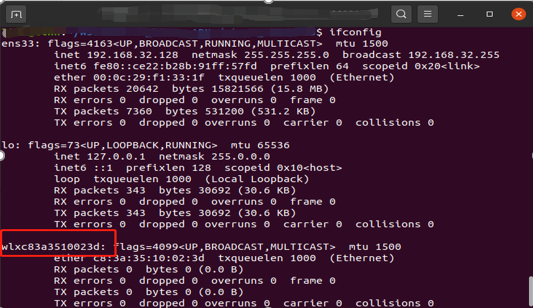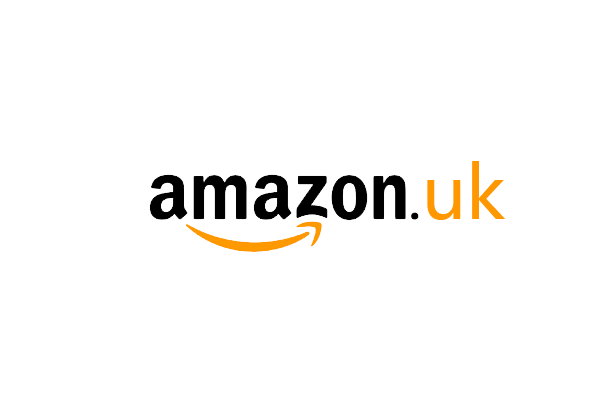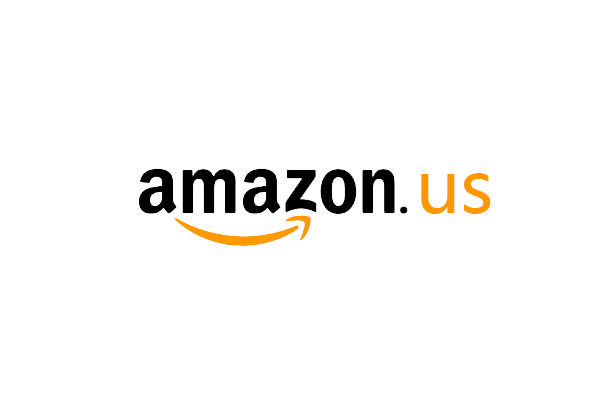W311MIv6 Linux、UOS、麒麟(Kylin)系統如何安裝網卡驅動?
W311MIv6支持X86和ARM架構的Linux、UOS、麒麟(Kylin)系統,下面(miàn)將(jiāng)講解如何安裝網卡驅動。
1、查詢電腦CPU架構。
在桌面(miàn)空白處右擊,選擇在終端中打開(kāi),再輸入命令“dpkg --print-architecture”回車,可查看CPU架構。
顯示amd64表示是X86架構,如下圖:

顯示arm64表示是ARM架構,如下圖:

2、訪問Tenda官方網站www.tenda.com.cn,搜索無線網卡型号,或直接訪問/product/download/W311MIv6.html,在資料下載欄目中選擇并下載電腦CPU架構對(duì)應的驅動安裝包到電腦并解壓。
注意:安裝驅動程序需要管理員權限,請使用具有管理員權限的用戶名和密碼登錄電腦。
3、打開(kāi)解壓後(hòu)的驅動文件夾,在驅動程序所在目錄下,右鍵空白處并點擊“打開(kāi)終端Terminal”或“在終端中打開(kāi)”。然後(hòu)執行如下命令安裝驅動。
- X86架構:執行命令“sudo dpkg -i AX300-WiFi-Adapter-Linux-Driver-amd64.deb”。
- ARM架構:執行命令“sudo dpkg -i AX300-WiFi-Adapter-Linux-Driver-arm.deb”。
稍等片刻,顯示如下時表示驅動安裝成(chéng)功。
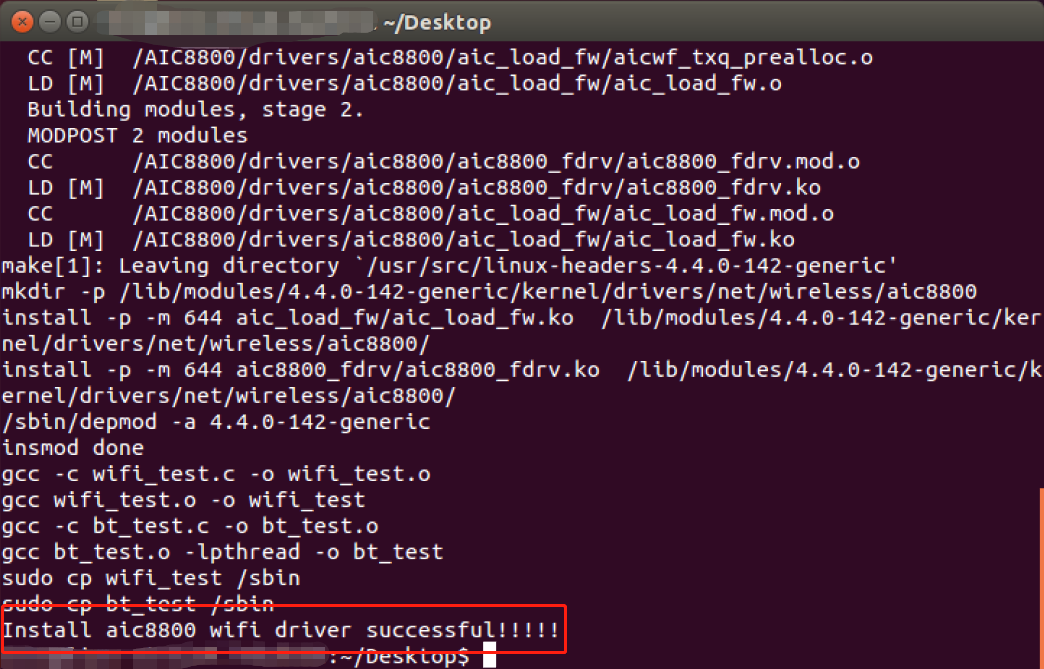
對(duì)于麒麟、UOS系統,您可以直接雙擊運行驅動程序,輸入電腦管理員賬号的密碼,即開(kāi)始安裝。當界面(miàn)顯示安裝成(chéng)功,表示驅動已成(chéng)功安裝。
4、將(jiāng)無線網卡插入電腦的USB接口。電腦成(chéng)功識别到無線網卡後(hòu)您可以搜索并連接Wi-Fi了。
常見問題
問1:無線網卡插入電腦USB口後(hòu),系統識别顯示是U盤,怎麼(me)辦?
請參考以下步驟解決。
❶ 執行命令“mount”查詢網卡識别成(chéng)U盤的挂在目錄(網卡名稱當中帶“7277-20E5”字樣(yàng)),如下圖,
被(bèi)識别成(chéng)U盤的網卡挂載在/dev/sde1目錄下。

❷ 執行命令“sudo eject /dev/sde1”彈出U盤,其中“/dev/sde1”表示U盤挂載在sde1下面(miàn),請根據實際輸入。輸入後(hòu)回車,若提示讓輸入密碼,請輸入帳号密碼即可。

問2:無線網卡安裝成(chéng)功後(hòu),電腦還(hái)是無法連接Wi-Fi,怎麼(me)辦?
執行命令“sudo rfkill unblock wifi”,嘗試解決無線網卡Wi-Fi模塊異常情況。

問3:麒麟系統安裝驅動時發(fā)生錯誤,如圖示,無法正常安裝驅動,怎麼(me)辦?
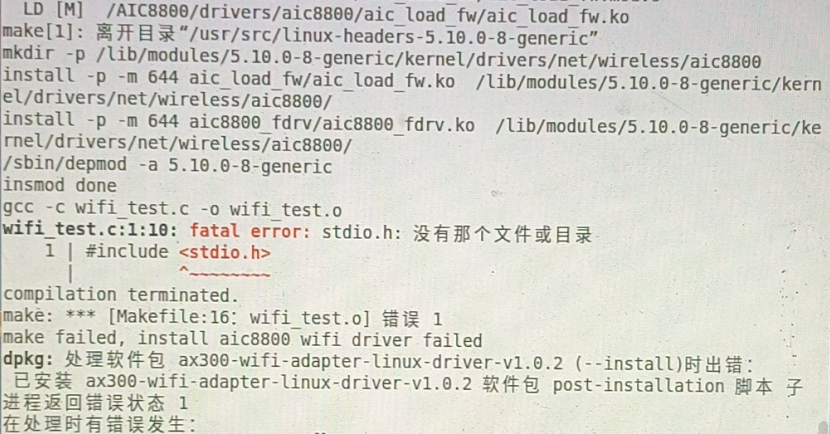
請參考以下步驟解決。
❶ 執行命令“sudo apt-get install build-essential”,安裝build-essential軟件包。
❷ 重新嘗試安裝驅動。
附錄
場景1:卸載無線網卡驅動。
❶ 在電腦任意位置,右鍵并點擊在終端中打開(kāi)或打開(kāi)終端Terminal。
❷ 執行命令“sudo dpkg -r AX300-WiFi-Adapter-Linux-Driver”卸載驅動。卸載成(chéng)功顯示如下。
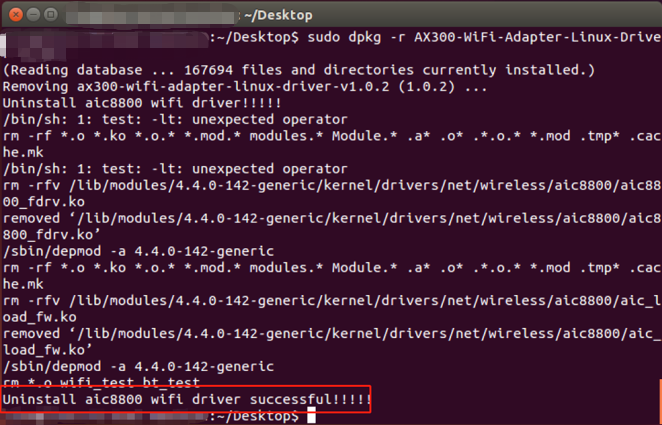
場景2:查詢電腦上的無線設備。
❶ 安裝ifconfig工具。
執行命令“sudo apt install net-tool”。安裝成(chéng)功後(hòu)顯示如下。
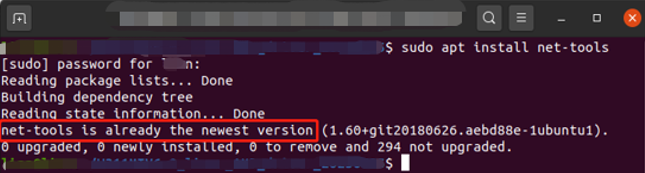
❷ 執行命令“ifconfig”。圖示供參考。